AVISO!!
Esse blog não é um site oficial de qualquer órgão da Justiça.
A sua finalidade é debater e repassar informações acerca do PJ-e, de tal modo que todos consigam manusear essa nova ferramenta com mais facilidade.
==================================
Breve introito
O PJ-e é um sistema de tramitação eletrônica de processos digitais, que surgiu com a finalidade de padronizar os tantos sistemas existentes à época de sua criação.
Na Justiça do Trabalho, vem substituindo sistematicamente os antigos sistemas criados pelos Tribunais de cada região.
A primeira versão do PJ-e para a Justiça do Trabalho (módulo-piloto) foi instalado em Cuiabá-MT, no dia 10/02/2011, priorizando a fase de execução.
Posteriormente, em 05/12/2011, a unidade judiciária de Navegantes/SC recebeu também um módulo-piloto, mas afeta à fase de conhecimento.
A sua inauguração no 2º grau aconteceu no TRT da 2ª Região, no dia 19/03/2012.
Em 23/04/2012 fora instalado nas duas unidades judiciárias de Maracanaú (TRT da 7ª Região) com a finalidade de testar o módulo de distribuição.
==================================
Que conhecimentos necessito para manusear o PJ-e?
O sistema é simples, basta se formar em tecnologia da informação e tudo estará resolvido! Obviamente que isto é um brincadeira... ;)
A maior parte de suas ferramentas são auto-sugestivas e, claro que, certas situações necessitam de um auxílio especializado.
Todavia, todo advogado quer saber "onde está dito na lei que isso é isso e que funciona assim!!" (rs).
Refuto como leitura obrigatória e mínima:
- Medida Provisória 2.200-2/01, de 24/08/2001;
- Lei 11.419, de 19/12/2006;
- Instrução Normativa 30/2007, de 13/09/2007, do TST;
- Resolução 121/10, de 05/10/2010, do CNJ;
- Resolução 94/12, de 23/03/2012, do CSJT.
O acesso ao PJ-e é realizado através de três formas:
- com certificado digital (visualização completa do processo)
- sem certificado digital - "consulta pública": a visualização é limitada a andamentos processuais, despachos, etc.;
- consulta por "chave de acesso" - visualização específica à determinado documento do processo.
Requisitos mínimos pessoais:
- Certificado Digital através de um "Leitor de Cartão Inteligente" / "Smart Card" (requer instalação de drivers, cadeias hierárquicas cabíveis (V1, V2, V3) e a utilização de cartão ou carteira da OAB, caso possua chip compatível) ou "Token" (semelhante ao pendrive, sem necessidade de cartão ou carteira da OAB com chip, mas também requer instalação de drivers, cadeias hierárquicas cabíveis (V1, V2, V3)) – para instalação dos drivers recomenda-se o acesso ao site http://www.acoab.com.br. Vá até a opção “instale” e baixe os seguintes programas:
- “assistente de instalação” (AIC AC OAB);
- “SafeSign”;
- driver do SmartCard ou do Token; e os
- certificados (descrito no site como “Hierarquia”) - atualmente estão imbutidos na instalação dos itens anteriores;
- O CPF e a inscrição na OAB não poderão estar cancelados ou suspensos – o sistema irá verificar na Receita Federal e no site do CNA (Cadastro Nacional do Advogado) a situação do profissional (http://cna.oab.org.br/);
- verificar se a seccional está cadastrada na CNA, sob pena do PJ-e negar acesso ao sistema;
- a OAB cancelada em uma região não prejudica outra ativa e regular (ou suspensa) em outra;
- cuidar com alterações dos dados cadastrais (nome, por exemplo), os quais deverão estar todos iguais, sob pena de inconsistência e ser negado acesso ao sistema;
- Inscrição no ITI – Instituto de Tecnologia da Informação (http://www.iti.gov.br/), que após será validada (validação presencial), através do Tabelionato - essa situação acontece de forma automática quando o certificado digital é solicitado;
=> alguns cuidados:
- cuidar com o cadastro para não haver inconsistência;
- a primeira inscrição (Certificado Digital) sempre será presencial;
- a renovação do Certificado Digital será realizada de forma alternada: a primeira on-line, a segunda presencial, a terceira on-line e assim por diante;
- a validade mínima do Certificado Digital é de um ano e o máximo é de três;
Sempre é interessante o advogado se informar junto a sua seccional como adquirir um certificado digital.
==================================
Requisitos mínimos do computador:
- Navegador Mozilla Firefox, versão “3.x” ou superior;
- Habilitar os pop-ups do PJ-e (clicar no botão “Opções”):
- Habilitar os plugins do PJ-e (clicar no canto superior direito).
Marcar a opção “sempre ativar plugins deste site”, todavia, isso não quer dizer que eventualmente não tenha que “lembrar” o computador dessa opção. Assim, sempre que esteja demorando para “carregar o assinador”, verifique se não há o símbolo vermelho no canto superior esquerdo:
- Instalar o aplicativo Java Runtime, versão “7 Update 13” ou superior (http://www.java.com/pt_BR/download/);
- Equipamento de digitalização (scanner).
==================================
O acesso:
O acesso ao site PJ-e é realizado através do “http://www.csjt.jus.br/pje-jt” (Conselho Superior da Justiça do Trabalho) ou diretamente no site “http://www.tst.jus.br/web/pje-tst”.
Após, clicar no item "Acesse o PJe-JT", onde poderá ser escolhido o Tribunal a ser acessado.
Após, clicar no item "Acesse o PJe-JT", onde poderá ser escolhido o Tribunal a ser acessado.
Ao escolher um Tribunal, junto ao cabeçalho, sempre serão relacionadas as Varas do Trabalho onde o PJ-e está em plena funcionalidade (**** função desabilitada ****).
Cada Tribunal possui uma versão diferente - há meta para que todos alcancem uma única versão.
Para ter acesso a qualquer uma dessas varas é necessário fazer o credenciamento (“cadastro de advogado”) – isso vale também para o 2º Grau de cada Tribunal e o TST, ou seja 49 credenciamentos!!
Basta clicar no ícone do “Atenção” e depois em “entrar”, preencher os dados pessoais (número da OAB e a data da sua expedição; número do CPF; número do RG e a data da sua expedição; etc.):
Preenchido todos os dados, basta clicar em “prosseguir”. Na próxima tela irá aparecer o “Termo de Compromisso”. Após a leitura de todas as cláusulas, clicar no botão “Assinar Termo” e na próxima tela, clicar em “Assinar Digitalmente”.
Não tendo qualquer inconsistência, o credenciamento será realizado com sucesso e o sistema irá remeter o advogado à tela inicial do Tribunal que ele se credenciou:
- Opção “Entrar” – acesso ao PJ-e;
- Opção “Verificação de Ambiente” – verifica o navegador, os plugins, os pop-ups habilitados e a sua certificação digital;
- Opção “Informações” – informa os requisitos mínimos para ter acesso ao sistema.
Para ter acesso, clique no botão “entrar”.
Sempre verificar a barra de tarefas tem alguma ação a ser executada: geralmente há aviso de bloqueio de acesso, o que deve ser clicado em "não bloquear".
A requisição do PIN (senha / senha mestra) irá aparecer na barra de tarefas (aviso luminoso amarelo): clicar e inserir o código PIN fornecido - não é o código PUK ou aquele destinado à revogação do certificado:
- Menu “Home” – página inicial.
- Menu “Painel”:
- Menu “Processo”:
Eventualmente, dentre as tantas versões existentes de PJ-e, essas opções variam:
Nova opção:
- Menu “Atividades”:
- Menu “Audiências e Sessões”:
- Menu “Configurações”:
Nova opção:
- Menu “PJe PUSH”:
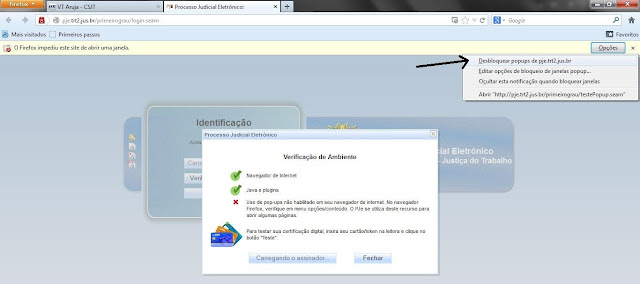














Nenhum comentário:
Postar um comentário